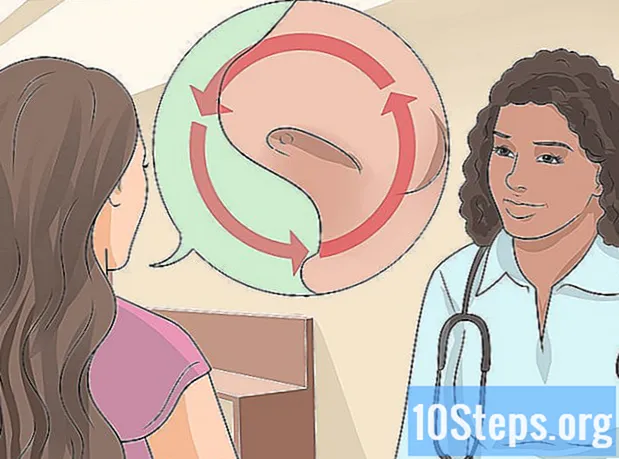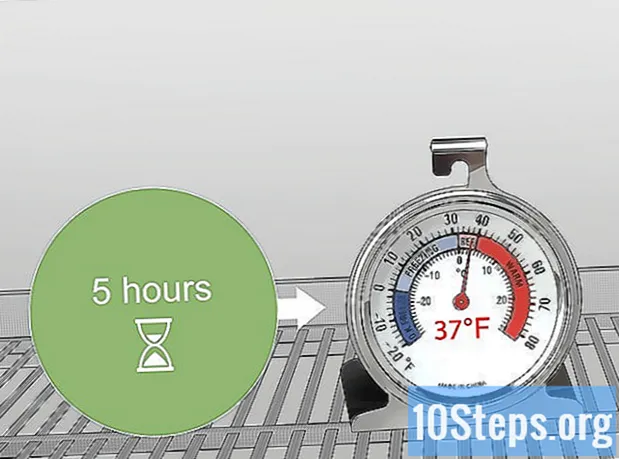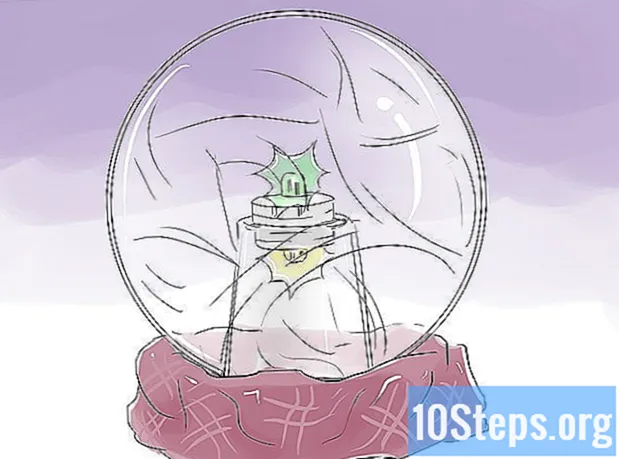Autors:
Sharon Miller
Radīšanas Datums:
22 Janvārī 2021
Atjaunināšanas Datums:
20 Maijs 2024
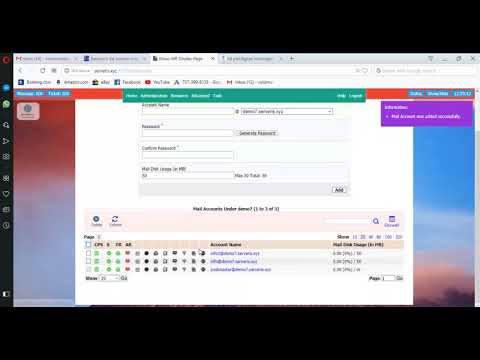
Saturs
Šis raksts iemācīs jums izveidot bezmaksas e-pasta kontus savā datorā, tālrunī vai planšetdatorā. Ir vairākas interesantas iespējas, taču tālāk norādītās metodes attiecas uz Gmail, Outlook.com un Yahoo! Pasts.
Soļi
1. metode no 5: Gmail konta izveide iPhone vai iPad ierīcē
- Atveriet lietotni Iestatījumi
iPhone vai iPad. Pieskarieties zobrata ikonai, kas atrodas mājas lapā vai ierīces mapē Utilities. Gmail ir Google bezmaksas e-pasta pakalpojums.
- Ritiniet lejup pa lapu un pieskarieties Paroles un konti. Opcija atrodas piektās iestatījumu kopas augšdaļā.
- Pieskarieties Pievienot kontu. Opcija ir sadaļā “KONTI”.
- Pieskarieties Google. Atkarībā no ierīces iestatījumiem, iespējams, būs jāpieskaras arī Turpināt lai apmeklētu vietni google.com.
- Pieskarieties Izveidot kontu. Opcija atrodas zem pieteikšanās lauka.
- Ievadiet savu vārdu un pieskarieties Nākamais.
- Ievadiet savu dzimšanas datumu un dzimumu un pieskarieties Nākamais.
- Izvēlieties kādu no e-pasta ieteikumiem vai izveidojiet pielāgotu adresi. Pieskarieties ieteikumam, kas piesaista jūsu uzmanību, un atlasiet opciju Nākamais. Ja vēlaties personalizēt adresi, pieskarieties “Izveidot savu Gmail adresi”, ierakstiet to un pieskarieties Nākamais.
- E-pasta adrese vienmēr beigsies ar "@ gmail.com", neatkarīgi no lietotājvārda. Turklāt tam jābūt vismaz sešām rakstzīmēm.
- Google jums paziņos, ja adrese, kuru vēlaties izmantot, jau pastāv. Tādā gadījumā ielieciet priekšā numuru vai mainiet citu detaļu.
- Izveidojiet paroli un pieskarieties Nākamais. Iestatiet paroli, kas ir vismaz astoņas rakstzīmes gara un ietver mazos un lielos burtus, ciparus un īpašos simbolus.
- Pievienojiet tālruņa numuru (pēc izvēles). Šī daļa nav obligāta, taču tā atvieglos jūsu dzīvi, ja pazaudēsit paroli un būs jāatkopj e-pasta konts.
- Ekrāna augšdaļā esošajā laukā ievadiet mobilā tālruņa numuru un pieskarieties Jā, es piekrītu nosūtīt verifikācijas kodu īsziņā uz mobilo tālruni. Pēc tam izpildiet ekrānā redzamos norādījumus.
- Pieskarieties Lēkt, ekrāna apakšdaļā, ja nevēlaties iekļaut savu mobilā tālruņa numuru.
- Apstipriniet savu e-pasta adresi un pieskarieties Nākamais. Pieskarieties bultiņai, lai atgrieztos iepriekšējā ekrānā, ja rodas kļūda.
- Izlasiet Google lietošanas noteikumus un pieskarieties ES piekrītu. Opcija atrodas lapas apakšējā labajā stūrī un apstiprina, ka jūs ievērojat Google noteikumus. Jūsu e-pasta adrese tiks aktivizēta neilgi pēc tam.
- Pārbaudiet, vai josla blakus "Pasts" ir zaļa (ieslēgta), un pieskarieties Saglabāt ja vēlaties izmantot Mail lietotni savā iPhone vai iPad.
- Ja ziņojumu sūtīšanai un saņemšanai vēlaties izmantot oficiālo Gmail lietotni, pabīdiet joslu "Pasts" pa kreisi (atspējota) un pieskarieties Saglabāt. Pēc tam dodieties uz App Store, ierakstiet gmail meklēšanas joslā un pieskarieties gūt blakus baltajai aploksnei ar sarkanām detaļām.
2. metode no 5: Gmail konta izveide Android ierīcē
- Instalējiet lietotni Gmail (ja jums to vēl nav). Jūsu Android ierīcē, iespējams, jau ir instalēta lietotne Gmail, jo sistēma ir saistīta ar lietotāja Google kontu. Ja nē (vai ja vēlaties izveidot otru kontu), vispirms lejupielādējiet Gmail no Play veikala.
- Ja ierīcē vēl nav lietotnes, dodieties uz Play veikalu, ierakstiet gmail meklēšanas joslā un pieskarieties Gmail (baltā aploksne ar sarkaniem akcentiem) un Uzstādīt. Pēc tam izpildiet ekrānā redzamos norādījumus.
- Atveriet pakalpojumu Gmail. Balta un sarkana aploksnes ikona pēc instalēšanas parādīsies mājas lapā vai Android lietojumprogrammas atvilktnē.
- Jums var nākties pieskarties ES SAPRATU vai kaut kas cits, ja lietotni lejupielādējat pirmo reizi.
- Pieskarieties Pievienojiet citu e-pasta adresi. Šajā lapā tiek parādīts jūsu galvenais Gmail konts. Pieskarieties tai, ja vēlaties to izmantot vai Pievienojiet citu e-pasta adresi ja vēlaties izveidot jaunu adresi.
- Pieskarieties Google ekrānā “Iestatīt e-pastu”. Jūs piekļūsit konta izveides lapai.
- Pieskarieties Izveidot kontu. Opcija atrodas zem pieteikšanās lauka.
- Atkarībā no jūsu Android versijas jūs, iespējams, nesaņemsiet šo opciju. Ja tā, pieskarieties Vai aizmirsāt savu e-pastu? un atgriezieties iepriekšējā ekrānā.
- Atlasiet opciju Prieks manis nolaižamajā izvēlnē.
- Ievadiet savu vārdu un pieskarieties Nākamais. Jūsu vārds pakalpojumā Gmail parādīsies šādi.
- Ievadiet savu dzimšanas datumu un dzimumu un pieskarieties Nākamais.
- Izvēlieties kādu no e-pasta ieteikumiem vai izveidojiet pielāgotu adresi. Pieskarieties vienai no sarakstā esošajām e-pasta adresēm un atlasiet opciju Nākamais. Ja vēlaties pielāgot adresi, pieskarieties Izveidojiet savu Gmail adresi ", ievadiet to un pieskarieties Nākamais.
- E-pasta adrese vienmēr beigsies ar "@ gmail.com", neatkarīgi no lietotājvārda. Turklāt tam jābūt vismaz sešām rakstzīmēm.
- Google ziņos, ka ir kļūda, ja e-pasta adrese jau tiek lietota. Tādā gadījumā nosaukumā ievietojiet skaitli vai citu simbolu.
- Izveidojiet paroli un pieskarieties Nākamais. Iestatiet paroli, kas ir vismaz astoņas rakstzīmes gara un ietver mazos un lielos burtus, ciparus un īpašos simbolus.
- Pārbaudiet sava mobilā tālruņa numuru. Veidojot Gmail Android ierīcē, jums būs jāpārbauda mobilā tālruņa numurs. Ievadiet numuru, pieskarieties Nākamais un izpildiet ekrānā redzamos norādījumus, lai nosūtītu kodu uz ierīci, izmantojot īsziņu.
- Izlemiet, vai vēlaties savienot mobilā tālruņa numuru ar kontu. Pieskarieties Jā, es piekrītu ja vēlaties saistīt tālruni ar kontu vai Lēkt Ja negribi. Atcerieties, ka tas atvieglos jūsu dzīvi, ja nākotnē pazaudēsit paroli.
- Apstipriniet savu e-pasta adresi un pieskarieties Nākamais. Pierakstiet adresi, ja tā ir pārāk sarežģīta, lai jūs to nevarētu aizmirst.
- Izlasiet Google noteikumus un pieskarieties ES piekrītu. Opcija atrodas lapas apakšējā labajā stūrī un apstiprina, ka jūs ievērojat Google noteikumus. Pieskarieties opcijai, lai atgrieztos kontu sarakstā.
- Pieskarieties PIEEJAS GMAILS. Opcija atrodas ekrāna apakšdaļā un atver tikko izveidotā konta iesūtni.
- Pieskarieties savam sākotnējam vai profila attēlam ekrāna augšdaļā un atlasiet kontu, kuram vēlaties piekļūt, ja nepieciešams pārslēgties starp tiem.
3. metode no 5: Gmail konta izveide datorā
- Piekļuve https://accounts.google.com/SignUp savā interneta pārlūkprogrammā. Jūs varat izveidot kontu ar jebkuru sava datora interneta pārlūku. Gmail ir Google bezmaksas e-pasta pakalpojums.
- Ja esat izveidojis Google profilu, lai izmantotu savu Android tālruni vai planšetdatoru, jums jau ir Gmail konts. Tādā gadījumā vienkārši ievadiet informāciju attiecīgajos pakalpojumu piekļuves laukos.

Ievadiet savu vārdu attiecīgajos laukos. Pirmajos divos laukos lapas augšdaļā ievadiet savu vārdu un uzvārdu.
Ievadiet unikālu e-pasta lietotājvārdu. Ievadiet lietotājvārdu otrajā laukā, kas atrodas zem jūsu vārda. Piemēram: ja kā lietotājvārdu ierakstāt “TestewikiHow”, e-pasta adrese būs [email protected].
- Ja lietotājvārds jau tiek izmantots, Google ieteiks dažas alternatīvas. Pieņemiet vienu vai izmēģiniet citus oriģinālus.

Izveidojiet un apstipriniet paroli. Laukos "Parole" un "Apstiprināt" ievadiet to pašu paroli. Iestatiet paroli, kas ir vismaz astoņas rakstzīmes gara un ietver mazos un lielos burtus, ciparus un īpašos simbolus.
noklikšķiniet Nākamais. Poga ir zila un atrodas veidlapas apakšējā labajā stūrī. Noklikšķiniet uz tā, lai piekļūtu nākamajai sadaļai.

Ievadiet sava mobilā tālruņa numuru un atkopšanas e-pasta adresi. Šī daļa nav obligāta, taču šī informācija var palīdzēt, ja nepieciešams atkopt savu Gmail kontu. Ievadiet savu mobilā tālruņa numuru ar DDD un alternatīvu e-pastu attiecīgajos laukos.
Ievadiet savu dzimšanas datumu un dzimumu. Izmantojiet nolaižamās izvēlnes, lai izvēlētos dzimšanas dienu, mēnesi un gadu. Nemelojiet šajā informācijā, jo daži Google pakalpojumi ir paredzēti tikai pieaugušajiem. Attiecībā uz dzimumu varat arī atlasīt opciju Izvēlēties neteikt.
noklikšķiniet Nākamais. Poga ir zila un atrodas zem formas.
noklikšķiniet Iesniegt. Poga ir zila un atrodas zem formas. Ja esat ievadījis savu mobilā tālruņa numuru, jūs saņemsit īsziņu ar verifikācijas kodu.
Pārbaudiet savu mobilā tālruņa numuru (pēc izvēles). Jums būs jāpārbauda mobilā tālruņa numurs, ja jūs to iepriekš informējāt. noklikšķiniet Iesniegt lai saņemtu šo kodu, ievadiet to laukā un noklikšķiniet Pārbaudiet.
noklikšķiniet Jā, es piekrītu vai Lēkt. noklikšķiniet Jā, es piekrītu ja vēlaties saistīt savu mobilā tālruņa numuru ar savu Google kontu un citiem pakalpojumiem un paroles atkopšanu. Ja nē, noklikšķiniet Lēkt.
Izlasiet Google lietošanas noteikumus un konfidencialitātes politiku. Šajā lapā ir paskaidrots, kādus lietotāja datus Google vāc un kā tos izmanto.
Ritiniet lejup pa lapu un noklikšķiniet ES PIEKRĪTU. Poga ir zila, un uz to attiecas lietošanas noteikumi un konfidencialitātes politika. Šī daļa ir obligāta, lai jūs pieteiktos kontā. Nākamais tas būs gatavs lietošanai.
4. metode no 5: Outlook.com konta izveide datorā, tālrunī vai planšetdatorā
Piekļuve http://www.outlook.com savā interneta pārlūkprogrammā. Outlook.com vietnē varat izveidot bezmaksas e-pasta kontu no jebkura datora, tālruņa vai planšetdatora interneta pārlūka. Pakalpojums aizstāja veco Hotmail.
Noklikšķiniet vai pieskarieties Izveidojiet bezmaksas kontu. Poga ir zila un atrodas Outlook.com lapas apakšējā kreisajā stūrī.
Ievadiet lietotājvārdu un noklikšķiniet vai pieskarieties Nākamais. Ievadiet savu lietotājvārdu sadaļā "Jauns e-pasts. Adrese būs šādā formātā: [email protected]. Pēc tam noklikšķiniet uz zilās pogas vai pieskarieties tai Nākamais.
- Noklikšķiniet vai pieskarieties bultiņai, kas atrodas pa labi no “outlook.com”, ja vēlaties izmantot citu izbeigšanu, piemēram, “@ hotmail.com” vai “live.com”.
- Microsoft ieteiks dažas alternatīvas, ja izvēlētais lietotājvārds jau tiek izmantots.
Izveidojiet paroli un noklikšķiniet vai pieskarieties Nākamais. Laukā "Izveidot paroli" ievadiet vēlamo paroli.
Ievadiet savu vārdu un uzvārdu un noklikšķiniet vai pieskarieties Nākamais. Izmantojiet attiecīgos veidlapas laukus.
Informējiet savu reģionu. Izmantojiet nolaižamo izvēlni, lai atlasītu valsti vai reģionu, kurā dzīvojat (šajā gadījumā, iespējams, Brazīliju).
Ievadiet savu dzimšanas datumu un noklikšķiniet vai pieskarieties Nākamais. Izmantojiet nolaižamās izvēlnes "Diena", "Mēnesis" un "Gads", lai informētu, kad esat dzimis. Pēc tam noklikšķiniet vai pieskarieties Nākamais.
Ierakstiet attēlā redzamos burtus un noklikšķiniet vai pieskarieties Nākamais. Kopējiet burtus, kas parādās ekrāna attēlā. Tas ir paredzēts, lai pārliecinātos, ka esat cilvēks. Pēc apstiprināšanas programma Outlook.com atvērs iesūtni.
- Ja jums ir grūtības, noklikšķiniet vai pieskarieties Jauns lai pārslēgtu attēlus vai iekšā Audio dzirdēt verifikācijas kodu.
- Izveidojiet savu kontu. Tur jūs tikko izveidojāt kontu un varat to izmantot, kā vēlaties. Pielāgošanas darbības nedaudz atšķiras atkarībā no aprīkojuma (datora, tālruņa vai planšetdatora):
- Ja izmantojat mobilo tālruni vai planšetdatoru, oficiālo Outlook lietotni varat lejupielādēt no App Store (iPhone vai iPad) vai Play Store (Android). Pēc tam vienkārši izpildiet ekrānā redzamos norādījumus un iestatiet iesūtni.
- Ja izmantojat datoru, lapas kreisajā pusē būs redzama sadaļa "Darba sākšana". Augšdaļā esošajā cilnē ir rakstīts "pabeigts 0/6", kas norāda, ka jāveic sešas darbības. noklikšķiniet Izvēlieties savu izskatu un izvēlieties motīvu, pirms pāriet uz nākamo soli. Atkārtojiet to, līdz process ir pabeigts.
5. metode no 5: Yahoo! izveidošana Pasts datorā, tālrunī vai planšetdatorā
- Piekļuve https://login.yahoo.com/account/create savā interneta pārlūkprogrammā. Yahoo! Pasts ir bezmaksas pakalpojums, ko piedāvā gandrīz tikpat populāra meklētājprogramma Yahoo! Kā Google. Kontu varat izveidot datorā, tālrunī vai planšetdatorā.
- Ievadiet savu vārdu attiecīgajos laukos. Ievadiet šos datus laukos "Vārds" un "Uzvārds".
- Ievadiet unikālu e-pasta lietotājvārdu. Ievadiet lietotājvārdu otrajā laukā, kas atrodas zem jūsu vārda. E-pasta adrese izskatīsies Tavs lietotājvārds@ yahoo.com. Piemēram: tips TestewikiHow lai adrese paliktu kā [email protected].
- Yahoo! ieteiks dažas alternatīvas, ja izvēlētais lietotājvārds jau tiek izmantots.
- Izveidot paroli. Ievadiet paroli attiecīgajā laukā. Izmantojiet vismaz astoņas rakstzīmes, dažas lielos un mazos, un iekļaujiet īpašus skaitļus un simbolus.
- Ievadiet sava mobilā tālruņa numuru. Ievadiet savu mobilā tālruņa numuru ar DDD attiecīgajā laukā. Tas ir paredzēts, lai verificētu jūsu kontu.
- Ja nepieciešams, atveriet nolaižamo izvēlni pa kreisi no mobilā tālruņa numura un atlasiet zvanīšanas kodu (+55, Brazīlijas gadījumā).
- Ievadiet savu dzimšanas datumu. Izmantojiet nolaižamo izvēlni, lai atlasītu dzimšanas dienu, mēnesi un gadu.
- Ievadiet savu dzimumu (pēc izvēles). Ja vēlaties, attiecīgajā laukā varat ievadīt savu dzimumu.
- Noklikšķiniet uz zilās pogas vai pieskarieties tai Turpināt. Tas ir veidlapas apakšdaļā.
- Atzīmējiet lauku Captcha un noklikšķiniet vai pieskarieties Turpināt. Tas ir jāpierāda, ka esat cilvēks.
- Noklikšķiniet vai pieskarieties Nosūtiet man īsziņu ar verifikācijas kodu. Jūs saņemsiet šo kodu uz iepriekš ievadīto mobilā tālruņa numuru.
- Šī ir vienīgā konta verifikācijas iespēja tiem, kas dzīvo Brazīlijā.
- Ievadiet īsziņas verifikācijas kodu un noklikšķiniet vai pieskarieties Pārbaudiet. Tas apstiprinās jūsu identitāti.
- Noklikšķiniet vai pieskarieties labi. Poga ir zila un parādās pēc konta izveides. Visbeidzot, jūs piekļūsit savai iesūtnei.